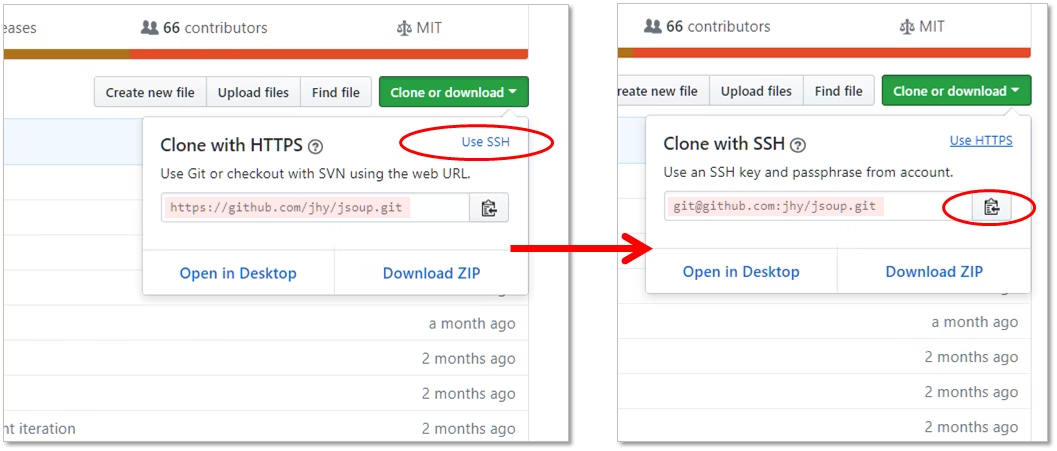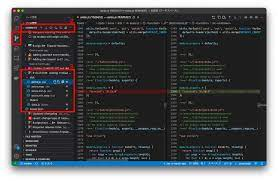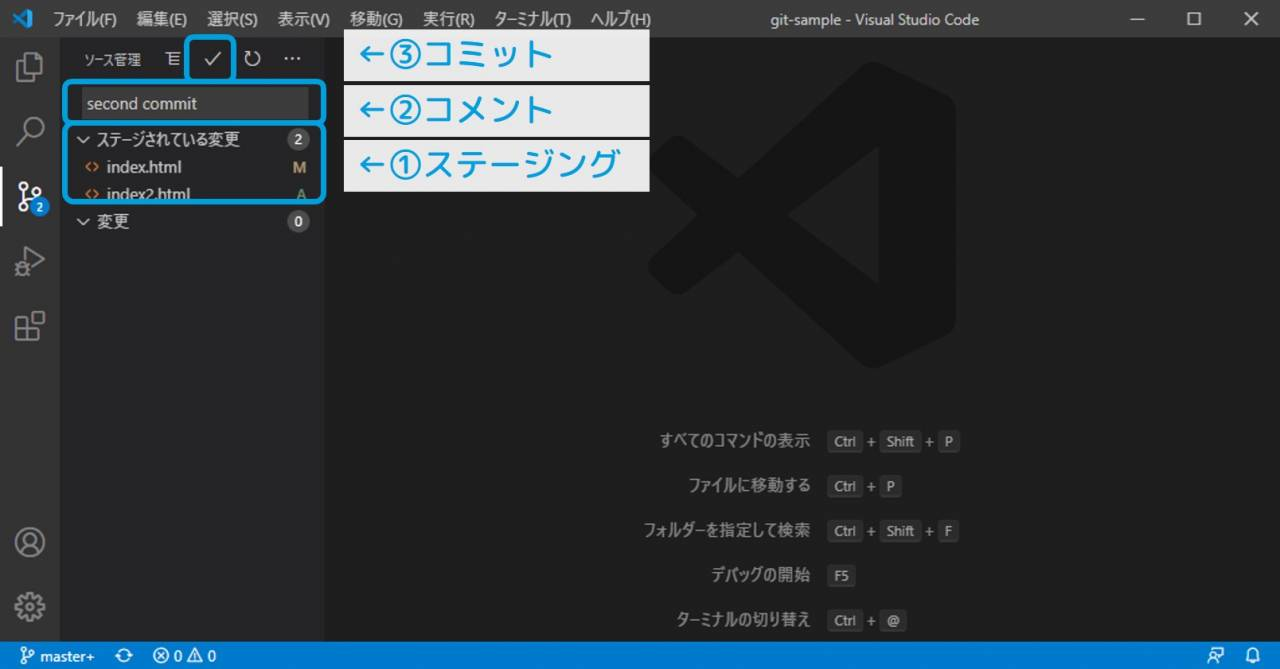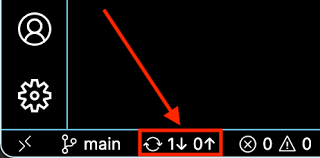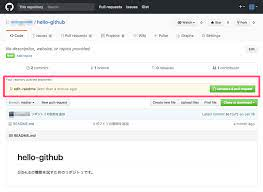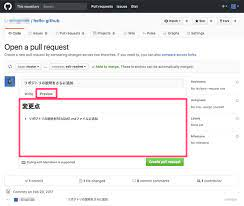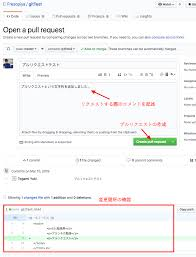基本的な流れ
1. GitHubなどにリポジトリを作成する
2. ローカルのGitとリポジトリを接続する
(あるいは既存リポジトリのデータをCloneする)
git clone <URL>
3. master(main)から作業ブランチを作成する。
※ 絶対にmaster(main)で作業を行わない = ローカルでは手を加えないこと
作業用のブランチは、『feauture/番号や作業内容』が多い。
急ぎのバグ修正は、『fix/番号や作業内容』や『hotfix/番号や作業内容』を頭に付ける。
Taskを管理する機能『issues』
①『New issues』をクリックし、タイトルを入力する。
②『Assignees』を選択し、コメント入力後、『Submit new issue』を押す。
※ タイトルの最後尾に #番号 が記載してあるので、ブランチにfeature/9などを記載して、ブランチを見ただけで他の人がどういった作業をしたのか理解できるようにする。
③ VScodeの左下の『master』を押して、新しいブランチ 例『feature/9』と入力する。
4. 作業し、コミットする。
5. リモートにPushする。
6. masterに対してプルリクエストを出す。
7. FB(ファンクションブロック)があった場合、対応して再度Pushする。
※ ファンクションブロックとは、よく使う演算処理などのロジックプログラムを1つの関数としてまとめたもの。関数化することでロジックプログラムが簡素化でき、プログラム作成の工数が削減できる。
プルリクエスト時のポイント
- 何をやったのか明確に記載する
- 作業範囲のスクリーンショットが添付する
- issueの番号を記載する(#1)
- fix #14 のようにissue番号を記載しておくと、マージされた時点で該当Issueを自動でクローズしてくれる